क्या आप अपनी संपर्क सूची में लोगों के संदेशों के साथ उलझे हुए स्पैम संदेशों को देखकर थक गए हैं? या शायद आप अपने किसी करीबी का टेक्स्ट पढ़ने की कोशिश करते-करते थक गए हैं और इस प्रक्रिया में उसके ऊपर एक स्पैम टेक्स्ट आ जाता है। यदि आपने इसके साथ कुछ और नया नहीं देखा है आईओएस 16 पिछले कुछ दिनों में, एक बिल्कुल नई सुविधा आपको दोनों को अलग करने में सक्षम बनाती है: अज्ञात प्रेषकों को फ़िल्टर करें।
अंतर्वस्तु
- अज्ञात प्रेषकों को फ़िल्टर कैसे सक्षम करें
- फ़िल्टर की गई सूचियाँ कैसे देखें
अनुशंसित वीडियो
आसान
5 मिनट
आईओएस 16
सेटिंग ऐप
iPhone 8 से 14 या दूसरी पीढ़ी का iPhone SE
अज्ञात प्रेषकों को फ़िल्टर करना वास्तव में कोई "बिल्कुल नई सुविधा" नहीं है, बल्कि यह अपेक्षाकृत नई सुविधा है। यह iOS 14 के बाद से मौजूद है, लेकिन हममें से अधिकांश ने वास्तव में इस पर ध्यान नहीं दिया क्योंकि यह बहुत अच्छी तरह से छिपा हुआ था... अब तक। जैसा कि इसके नाम से पता चलता है, इसे वांछित टेक्स्ट संदेशों को फ़िल्टर करने और उन्हें एक अलग सूची में रखने के लिए डिज़ाइन किया गया है।

अज्ञात प्रेषकों को फ़िल्टर कैसे सक्षम करें
फ़िल्टर अज्ञात प्रेषक सेटिंग को टॉगल करना काफी आसान है। यदि आपके पास एक iPhone मॉडल है जो iPhone 8 और 14 के बीच कहीं भी है, तो बस थोड़ी सी खोज की आवश्यकता है और आप केवल अपने दोस्तों, परिवार, सहकर्मियों, संभावित नियोक्ताओं और किसी से नहीं आने वाले संदेशों को देखने के दिनों में रहें अन्यथा।
स्टेप 1: सेटिंग्स ऐप खोलें और नीचे स्क्रॉल करें संदेशों टैब.
चरण दो: थपथपाएं संदेशों टैब करें और नीचे स्क्रॉल करें संदेश फ़िल्टरिंग अनुभाग। उस अनुभाग में एकमात्र सेटिंग है अज्ञात प्रेषकों को फ़िल्टर करें.
संबंधित
- अपने iPhone पर लाइव फोटो को वीडियो में कैसे बदलें
- अपने iPhone 14 Pro के हमेशा चालू रहने वाले डिस्प्ले को कैसे बंद करें
- iOS 17 की 17 छिपी हुई विशेषताएं जिनके बारे में आपको जानना आवश्यक है
चरण 3: मोड़ अज्ञात प्रेषकों को फ़िल्टर करें पर।
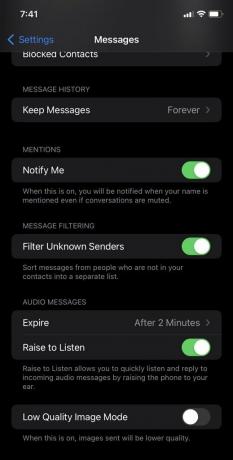
फ़िल्टर की गई सूचियाँ कैसे देखें
अब जब फ़िल्टर अज्ञात प्रेषक चालू हो गया है, तो आप अपने संदेशों को व्यवस्थित रूप से देख पाएंगे।
स्टेप 1: संदेश ऐप खोलें और टैप करें फिल्टर स्क्रीन के ऊपरी-बाएँ कोने पर।
चरण दो: अपनी संपर्क सूची में लोगों के संदेश देखने के लिए टैप करें ज्ञात प्रेषक सूची। यदि आप उन लोगों के संदेश देखना चाहते हैं जिन्हें आप नहीं जानते हैं, तो टैप करें अज्ञात प्रेषक. यह आपको अपना संग्रहण स्थान खाली करने और उन संदेशों को हटाने का अवसर देता है जो आप पहली बार में नहीं चाहते थे।

फ़िल्टर अज्ञात प्रेषकों के साथ, वे कष्टप्रद स्पैम पाठ नज़रों से और दिमाग़ से बाहर हो जाएगा ताकि आप उन संदेशों पर ध्यान केंद्रित कर सकें जो आपके लिए सबसे ज़्यादा मायने रखते हैं। किसी अजनबी का टेक्स्ट संदेश कभी भी आपकी माँ के टेक्स्ट पर प्राथमिकता नहीं लेगा।
संपादकों की सिफ़ारिशें
- अभी अपने iPhone पर iOS 17 बीटा कैसे डाउनलोड करें
- iOS 16 पर अपने iPhone लॉक स्क्रीन पर विजेट कैसे जोड़ें
- अपने iPhone या Android स्मार्टफ़ोन पर डाउनलोड की गई फ़ाइलें कैसे खोजें
- मुझे उम्मीद है कि Apple इस विज़न प्रो फीचर को iPhone में लाएगा
- IPhone के लिए रिंगटोन कैसे बनाएं
अपनी जीवनशैली को उन्नत करेंडिजिटल ट्रेंड्स पाठकों को सभी नवीनतम समाचारों, मजेदार उत्पाद समीक्षाओं, व्यावहारिक संपादकीय और एक तरह की अनूठी झलक के साथ तकनीक की तेज़ गति वाली दुनिया पर नज़र रखने में मदद करता है।




